Savas produkta atslēgas izpirkšana ir vienreizējs process, kas pievieno jaunu produktu jūsu Microsoft kontam. Kad būsit pabeidzis, Office programmu instalēšanai un aktivizēšanai izmantosit savu Microsoft kontu, nevis produkta atslēgu.
Piezīme.: Ja jums jau ir Microsoft 365 abonements, varat izmantot jaunu produkta atslēgu, lai pagarinātu vai atjaunotu savu abonementu.

Kāda palīdzība ir nepieciešama?
Man ir nepieciešama detalizēta palīdzība
Mēs palīdzēsim jums izmantot jūsu atslēgu jaunam produktam vai atjaunošanai.
Mana produkta atslēga jau ir izmantota
Jūsu atslēgu var izmantot tikai vienreiz. Bet neuztraucieties — jums nav nepieciešama atslēga, lai instalētu Office vai pievienotu personas savam abonementam.
Man nav produkta atslēgas
Daudzos gadījumos, lai atkārtoti instalētu Office programmas, atslēga nav nepieciešama.
Kā rīkoties, ja jums nav atslēgas
Kā rīkoties, ja pazaudējāt vai sabojājāt savu produkta atslēgu
Es vēlos instalēt Office lietojumprogrammas
Atlasiet tālāk esošo saiti, lai instalētu, pārinstalētu, pārsūtītu vai pārvietotu Office programmas bez produkta atslēgas.
Pabeigt izpirkšanas procesu
Tālāk noklikšķiniet, lai atlasītu savu produktu.

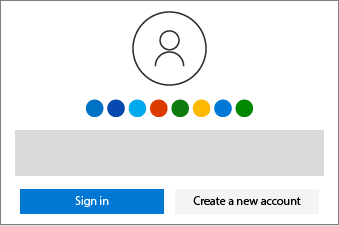

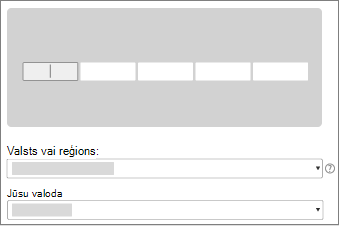

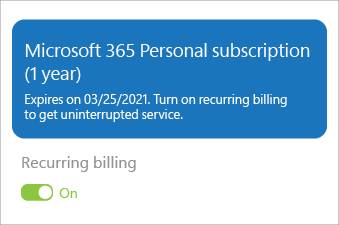
Ja esat iegādājies vairākas atslēgas, atkārtojiet 1.–3. darbību katrai atslēgai, lai pagarinātu savu abonementu līdz pat 5 gadiem.

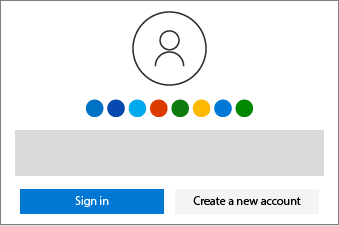

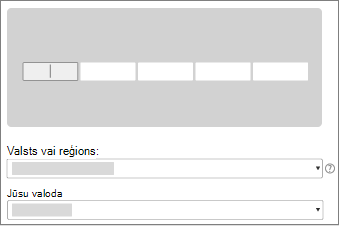

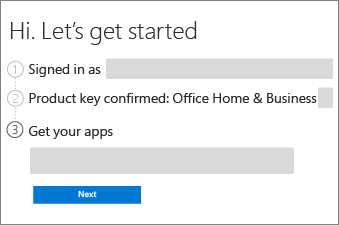
Ja esat iegādājies vairākas atslēgas, atkārtojiet 1.–3. darbību katrai atslēgai.
Office programmu, Visio vai Project instalēšana
Veiciet šīs darbības, lai instalētu, pārinstalētu, pārsūtītu vai pārvietotu savu produktu.

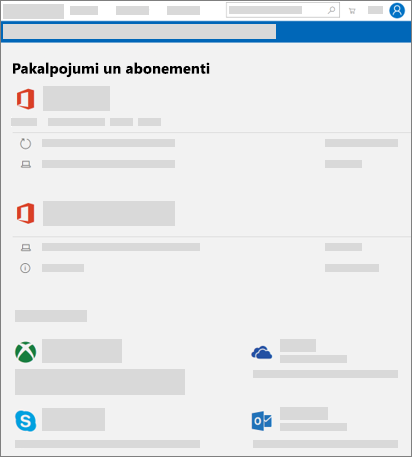

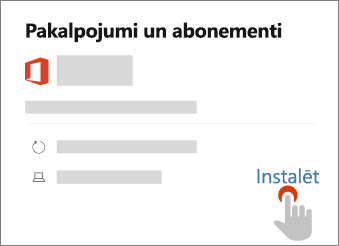

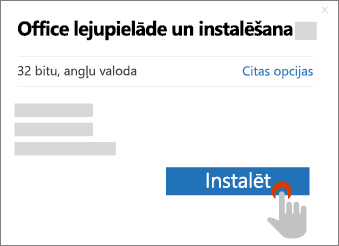
Saņemt detalizētu palīdzību:
Nākamās darbības Microsoft 365 abonentiem
Kopīgošana Microsoft 365 ģimenēm
Microsoft 365 ģimenēm abonenti var koplietot savu abonementu ar saviem mājsaimniekiem.
Office programmu un e-pasta iestatīšana mobilajās ierīcēs
Varat instalēt Office programmas arī mobilajos tālruņos un planšetdatoros.
Kā rīkoties, ja jums nav produkta atslēgas
Pierakstieties, lai skatītu Microsoft konta lapu Pakalpojumi un &, lai uzzinātu, vai jūsu produkts jau ir pievienots jūsu Microsoft kontam. Ja ir, jums nav nepieciešama produkta atslēga, lai instalētu produktu. Ja savu produktu iegādājāties tiešsaistē veikalā Microsoft Store, noteikti pierakstieties ar Microsoft kontu, ko izmantojāt, lai iegādātos savu produktu.
Lai saņemtu palīdzību saistībā ar produktu atslēgām, skatiet Produkta atslēgas izmantošana kopā ar Office.
Kā rīkoties, ja jūsu produkta atslēga jau tiek izmantota
Produkta atslēgu var izmantot tikai vienreiz. Tas nav paredzēts atkārtotai lietošanai vai kopīgam. Ja tiek parādīts ziņojums, ka produkta atslēga jau ir izmantota, varat doties tieši uz jūsu Microsoft konta lapu Pakalpojumu & abonementi, lai instalētu savu produktu un pārvaldītu abonementa priekšrocības.
Ja esat Microsoft 365 ģimenēm un vēlaties koplietot savu abonementu, nesūtiet produkta atslēgu personām, ar kurām vēlaties koplietot, jo viņiem tiks parādīts tas pats kļūdas ziņojums. Tā vietā nosūtiet viņiem e-pasta ziņojumu vai saiti, izmantojot procedūru, kas aprakstīts kā koplietot Office 365 mājas lietošanai abonementa priekšrocības. Tādējādi lietotāja Microsoft konts tiks pievienots jūsu abonementam un ļaus viņiem pāriet uz savu Microsoft kontu, pakalpojumu & abonementu lapu , lai instalētu Office programmas savās ierīcēs.
Sazinieties ar Microsoft atbalstu
Ja esat izpildījis šajā rakstā sniegtos norādījumus un joprojām ir vajadzīga palīdzība, apmeklējiet mūsu Microsoft atbalsta dienesta lapu, lai saņemtu palīdzību.
Papildinformācija
Maksājumu un norēķinu pārvaldīšana











